windows环境下如何搭建web服务器,百度或者谷歌一下都会有很多教程和资源可以参考。这里我也记载一下过程,便于大家参考。至于什么是web服务器,为什么需要web服务器,这里不太明白的也可以百度一下。简单的说就是需要一个能够处理HTTP协议的互联网程序,当做好一个网站后将其放在这个程序包里。如果指定了这个程序所在电脑的IP地址,就可以用浏览器来显示这个网站了。通常这个程序所在的电脑位置我们称之为服务器,而在除了服务器之外的电脑或者移动端我们称之为客户端。在客户端使用网页浏览器,在地址栏输入HTTP://IP地址+文件名,就可以浏览网站了。
目前最主流的三个Web服务器是Apache、Nginx、iis。Apache是最受欢迎的一款服务器程序,各大互联网公司都有使用它搭建网站,市场占有率接近60%。易安装、易使用,非常受欢迎,但对并发业务处理性能较差。因此Nginx成为了具有大流量、多用户、高并发业务互联网公司搭建服务器时的选择,尤其现在提供云服务的公司。IIS是微软公司提供的一款服务器程序,由windows操作系统自带,实现起来非常简单,功能也比较强大,不过由于微软操作系统本身非开源免费的缘故,市场占有率不如前两种。
下面就windows环境搭建IIS服务步骤简述一下:
(1)打开控制面板,找到程序,点击卸载程序。
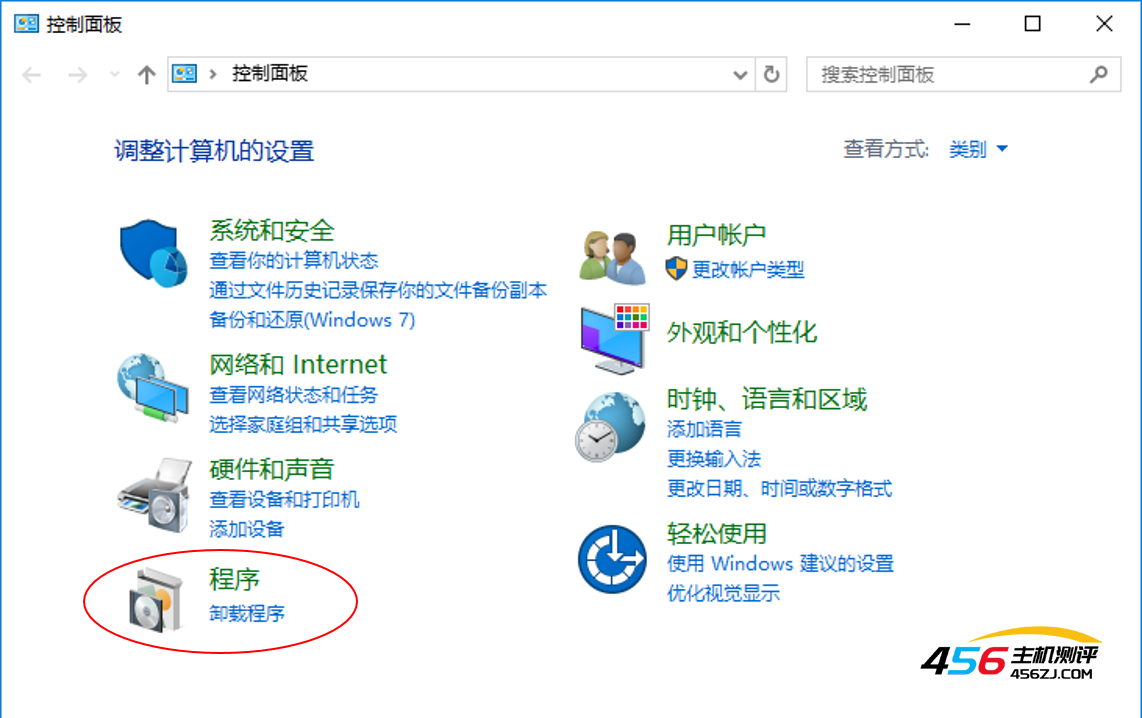
(2)在卸载程序页面点击启动或关闭windows功能,找到IIS(Internet Information Services)。
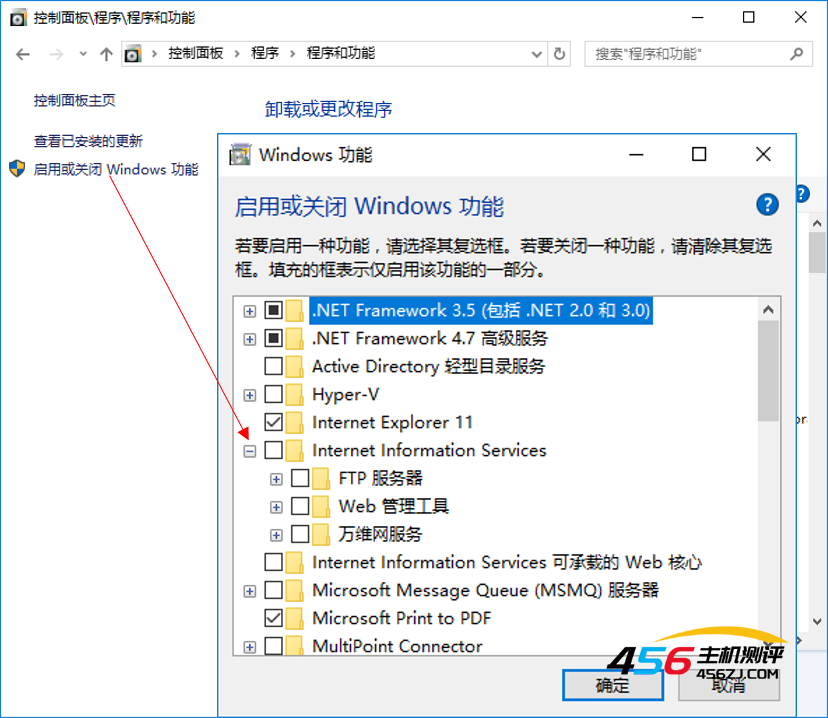
(3)如果不考虑更加复杂的web服务器功能,简单实用,直接将IIS左侧的框选中即可。然后点击确定,系统就即将开始安装该服务。完成后,打开系统C盘,就可以看到根目录下多了一个文件夹inetpub。打开该文件夹,里面会有一个wwwroot文件夹,这个文件夹就是放置网站的地方。把做好的网站文件夹放在这个里面,就是网站服务的开始。
(4)如最开始所示,这个IIS服务就是提供HTTP服务的,如果想要访问网站就还得需要IP地址。如果在本地机器测试,本机的IP地址为127.0.0.1。因此在浏览器地址栏输入http://127.0.0.1/test,这个test就是网站名称。一般情况下都默认直接读取首页,名称为Index开头,如index.html,index.jsp, index.php等;如果要读取网页,即确定的URL,就可以在地址栏输入http://127.0.0.1/test.html。浏览器就会渲染显示test.html文件里的相应的内容。
- 海报
 456主机测评
456主机测评











